次はFirefoxの拡張機能を使いましょう。
Firefoxの拡張機能としてはProxtubeが有名です。
Firefoxの拡張機能を使うには
- Firefoxを起動
- 右上の三本線をクリックして「アドオン」
- Proxtubeを導入
でOK。
これでProxtubeを導入して”動画はこの国でブロックされています”を見ることができるようになりました。
目次
方法③ブラウザ”Tor"を利用する

次はブラウザ”Tor"を利用しましょう。
ブラウザ”Tor"を課長するとIPアドレスが隠されます。
そのためネットで匿名でコンテンツを閲覧したり共有したりすることができます。
無料でブラウザ”Tor"をダウンロードすることができますのですぐに導入することが可能です。
ブラウザ”Tor"は暗号化されないので自由に情報にアクセスできるように設定されています。
方法④URLを変更する
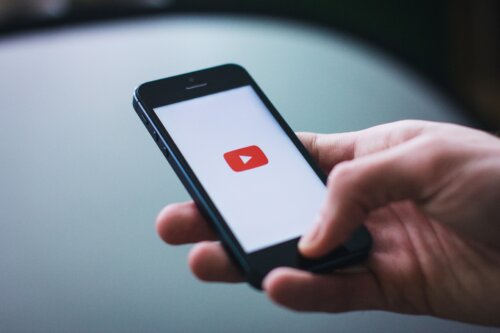
次はURLを変更しましょう。
URLの変更数とネットワークのファイアウォールをごまかすことができます。
URLをブラックリストに登録してサイトをブロックしていますがURLを変更するとYouTubeに簡単にアクセスすることができます。
ただこれはローカルネットワークのファイアウォールでしかできません。
方法⑤動画視聴可能の国のIPへ偽装する
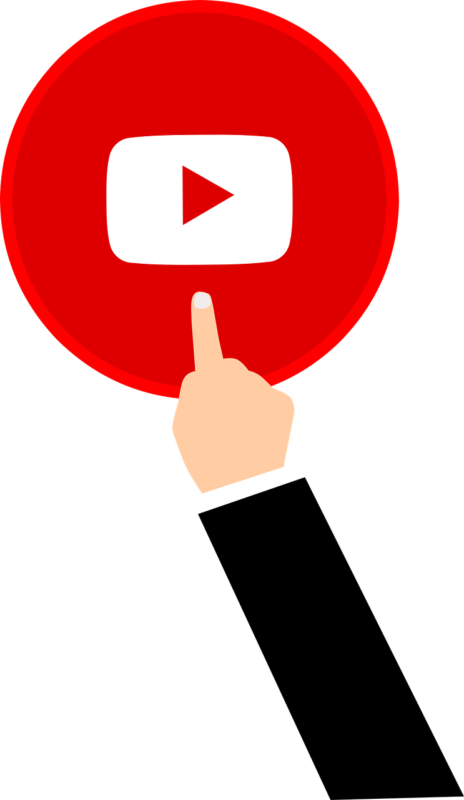
次は動画視聴可能の国のIPへ偽装しましょう。
YouTubeは見れる地域と見れない地域に分断されています。
そのため動画視聴可能の国のIPへ偽装することがおすすめ。
IPアドレスを視聴制限がかかっていない国のIPアドレスを経由させるのです。
そのまま動画のデータを転送させると動画視聴可能の国のIPへ偽装ができます。
方法⑥VPNを利用する

次はVPNを利用する方法です。
VPNはブロックされているときだけで大丈夫ですがYouTubeの視聴制限を回避することができます。
VPNはセキュリティ対策などにとても役立つツール。
暗号化されたデータを通信させることができるのでVPNは普段導入している人が多くいるでしょう。
通信は暗号化されているのでIPアドレスで特定されることはありません。
方法⑦ProxFreeを利用する
![]()
次はProxFreeを利用する方法です。
ProxFreeというサイトを経由すれば”動画はこの国でブロックされています”を見ることができます。
方法は
- ProxFreeを開く
- ”動画はこの国でブロックされています”が出ている動画のURLをコピー
- URLを張り付ける
でOK。
ここで制限がかかっていないであろう国を選択。
これで”動画はこの国でブロックされています”を見ることができます。
方法⑧動画をダウンロードする
![]()
次は動画をダウンロードする方法です。
動画をダウンロードすれば動画を見ることができます。
オフラインで見る場合にも有効ですが”動画はこの国でブロックされています”が出ている場合はできません。
”動画はこの国でブロックされています”が出てしまうとこの方法はできませんので覚えておきましょう。
方法⑨動画のURLを一部書き換えをしてアクセスする
![]()






